超簡単、音声のノイズを消します【ショートカット覚えたら30秒ほどでできます】
今回はアフターエフェクトやプレミアプロで動画編集されている方に味方となる音声のノイズ除去、ノイズ消しを覚えたのでご紹介します。アフターエフェクトやプレミアプロで動画編集を始めた人も多いのではないでしょうか。最近のスマホは誰でもとても綺麗な動画が撮影できます。ガチ勢でなければ特にマイクやその他機材を合わせて持っている人はあまりいないと思います。僕も特に持ってませんしスマホで十分と思ってます。
しかし、編集中に気になるのがノイズです。静かな場所で撮影してもどうしても『ジー』という音が入り込んでしまいます。自分で撮影はともかく、仕事で誰かから集めた動画は周りの環境など全く考慮されずに送られてきたとか。またそのまま音声をあげるとすぐにMAXに到達し音割れを起こしてしまします。
今回の記事は専門用語の意味まで調べていませんが、ほんの数分でノイズが綺麗になりますので是非覚えておくと良いでしょう。使用アプリはAdobe Audition(オーディション)です。動画編集者の方はクリエイティブクラウドからインストールしておいてください(Auっていうアイコンのアプリです)。
またノイズを消したい素材データはmov、mp4でOKです。
表記しているショートカットキーはMacのもの。Windowsの方は⌘をCtrlへ。
Adobe Auditionで下準備
①データをファイルに読み込み
Adobe Auditionを開くと左上にファイルのウィンドウがありますので、まずはデータをドロップ&ドラックで入れましょう。アフターエフェクトでいうとプロジェクトに素材入れる感じです。
②エディターウィンドウを確認
ファイルのウィンドウに入れたデータをダブルクリックすると右の大きなエディターウィンドウにデータが移ります。エディターウィンドウは3つに分かれており、一番上が全体像のバーです。真ん中で音量(音域)調整(波形グラフ)、そして一番下が音の強さが明るさ(スペクトログラム:明るいところが音が強い)で表示されています。※一番下が隠れている場合がありますので一番下にある細いバーを上に持ち上げてください。音を明るさで表したスペクトログラム画面が出てきます。
軽く操作性を説明
スペースキーで再生と停止です。ツールは長方形ツールのみ使用します。今回はこの2つでOKです!
データや操作性が確認できたら次から実際にノイズを除去の方法です。
ノイズを除去していきます
①音量を上げる
アフターエフェクトでは音量調整が難しいので、Auditionの真ん中の波長ウィンドウにある音量調整で音を上げていきます。(小さな円と+0dBと書いてある小さなウィンドウです。)波長がウィンドウ内上下切れるか切れないくらいまで上げてOKだと思います。一番下にレベルメーターがあります。音声が赤い域のMAXまで上がると音が割れている証拠なので目安にしてください。
AuditionでMAXまで上げておけばアフターエフェクトであげればいいだけですので。(アフターエフェクトでは音を上げる幅が少ない(MAXで+12とか)逆に下げる幅は大きい(-100とかまで調整できる))
②真ん中で無音(ノイズのみ)の箇所を囲う
真ん中のスペクトログラム内で音声のないノイズだけの箇所を長方形ツールで囲います。だいたい1秒以上囲うことができたらOKです。なるべく上下MAXまで囲いましょう。(1秒も無い場合も一応囲って試してみてください。)一番上の全体像のバーで画面をアップして細かい箇所を見ることができます。
③ノイズ除去のベースをつくる
囲ったら右クリック(control押しながらクリック)でサブウィンドウ内にある【ノイズプリントをキャプチャ(Shift+P)】を選択します。これで『ここの範囲をベースにしますよ』となります。
④全体を選択する
別の箇所をクリックして選択範囲を解除。⌘+Aで全体を選択します。上のメニューバーから【エフェクト】→【ノイズリダクション/リストア】→【ノイズリダクション(プロセス)】を選択します(⌘+Shift+P)。
⑤ノイズ除去
新しく【エフェクト-ノイズリダクション】のウィンドウが出てきます。上の緑のグラフと黄色のグラフが重なるように【ノイズリダクションの値を100%】にします。削減(さくげん)値ですが上げすぎるとノイズが消える代わりに元の音声がこもってロボットみたいな声になってしまいます。
スペースキーで音声を再生しながら自分のいい感じかなと思う数値にすると良いです。僕はノイズを消す程度なら【10dB】で良いかと思います。
問題なければ適用を押してノイズ除去完成です。
真ん中のスペクトログラムウィンドウもノイズが消え、暗い部分が増えているかと思います。
⑥繰り返す
それでも変化しない、ノイズがまだ残ってる方は①または②〜⑤の工程を繰り返して見てください。効果が表れる場合があります。
⑦音声を書き出し
ファイルデータにもどって、ファイルが選択されているのを確認したら上のメニューバーから【ファイル】→【書き出し】→【ファイル】でファイルを書き出しします。ウィンドウ内の形式からMP3オーディオを選択すればいつものMP3でも書き出し可能です。
動画で流れを確認!
まとめ【ショートカットキー、是非覚えて】
ショートカットキーを使えばおよそ数十秒で書き出しまでできます。
① 全体の音量を上げる
② ノイズのベースを囲ってShift+P
③ ⌘+Aで全体を選択
④ ⌘+Shift+Pで削減値を10dB
⑤ 書き出し
 みどりさん
みどりさん
簡単にすぐにノイズ除去できますので是非お試しください!
(関連記事)(商用利用OK)無料で使えるBGM、効果音サイトまとめ